Πώς να αποκτήσετε τον εκτυπωτή σας στο διαδίκτυο εάν εμφανίζεται εκτός σύνδεσης

Αν ο εκτυπωτής σας εμφανίζεται εκτός σύνδεσης, ακολουθήστε αυτές τις συμβουλές για να τον επαναφέρετε online.
Για έναν γρήγορο και εύκολο τρόπο να παρακολουθείτε τους τίτλους που σας ενδιαφέρουν, μπορείτε να τους προσθέσετε σε μια λίστα παρακολούθησης στο Google Finance. Μαζί με μια προβολή σε πραγματικό χρόνο των δεδομένων της αγοράς μετοχών, μπορείτε να δείτε οικονομικά νέα που σχετίζονται με τις μετοχές που παρακολουθείτε.
Το Google Finance σάς παρέχει μια προεπιλεγμένη λίστα παρακολούθησης που μπορείτε να χρησιμοποιήσετε ή μπορείτε να δημιουργήσετε μια προσαρμοσμένη, αν θέλετε. Θα σας δείξουμε πώς να τα κάνετε και τα δύο, καθώς και να ταξινομήσετε και να επεξεργαστείτε τη λίστα παρακολούθησης.
Χρησιμοποιήστε την Προεπιλεγμένη λίστα παρακολούθησης στο Google Finance
Επισκεφτείτε τον ιστότοπο του Google Finance και συνδεθείτε με τον λογαριασμό σας Google. Στη συνέχεια, έχετε δύο τρόπους για να προσθέσετε τις μετοχές που θέλετε στην προεπιλεγμένη λίστα παρακολούθησης.
Προσθέστε μια μετοχή από τη μετοχή ή την κύρια σελίδα
Εναλλακτικά, μπορείτε να επιλέξετε το σύμβολο συν δίπλα σε μια μετοχή που βλέπετε στην ενότητα Μπορεί να σας ενδιαφέρει .
Προσθήκη μετοχής από τη λίστα παρακολούθησης
Ένας άλλος τρόπος για να προσθέσετε τίτλους στην προεπιλεγμένη λίστα είναι να ανοίξετε τη λίστα παρακολούθησης και στη συνέχεια να τους προσθέσετε από εκεί.
Δημιουργήστε μια προσαρμοσμένη λίστα παρακολούθησης στο Google Finance
Ίσως θέλετε να δημιουργήσετε μια προσαρμοσμένη λίστα παρακολούθησης μετοχών για να οργανώσετε τους τίτλους που ακολουθείτε. Για παράδειγμα, μπορεί να θέλετε μια λίστα ειδικά για επενδύσεις τεχνολογίας και μια άλλη για κρυπτονομίσματα .
Δημιουργήστε μια λίστα παρακολούθησης στην κύρια σελίδα
Είτε επιλέξτε Νέα λίστα στην ενότητα Οι λίστες σας της κύριας σελίδας Google Finance είτε επιλέξτε το σύμβολο "συν" στην ενότητα "Λίστες παρακολούθησης" του μενού της αριστερής πλευρικής γραμμής.
Δώστε τη νέα λίστα και το όνομά σας και επιλέξτε Αποθήκευση .
Δημιουργήστε μια λίστα παρακολούθησης στη σελίδα της μετοχής
Μπορείτε επίσης να δημιουργήσετε μια προσαρμοσμένη λίστα παρακολούθησης την ίδια στιγμή που ακολουθείτε μια μετοχή. Στη σελίδα λεπτομερειών της ασφάλειας, επιλέξτε Παρακολούθηση και επιλέξτε Νέα λίστα παρακολούθησης . Δώστε στη νέα λίστα ένα όνομα και επιλέξτε Αποθήκευση .
Δημιουργήστε μια λίστα παρακολούθησης στη σελίδα Οι λίστες σας
Εάν ανοίξετε τη σελίδα Οι λίστες σας επιλέγοντας την προεπιλεγμένη λίστα παρακολούθησης, μπορείτε επίσης να δημιουργήσετε μια προσαρμοσμένη λίστα από αυτό το σημείο. Επιλέξτε Νέα λίστα στην κορυφή, δώστε της ένα όνομα και επιλέξτε Αποθήκευση .
Μπορείτε να προσθέσετε μετοχές στην προσαρμοσμένη λίστα παρακολούθησης χρησιμοποιώντας τις ίδιες μεθόδους με την προσθήκη τους στην προεπιλεγμένη λίστα παρακολούθησης που περιγράφεται παραπάνω.
Δείτε τις λίστες παρακολούθησης σας
Στη συνέχεια, μπορείτε να προβάλετε τη λίστα παρακολούθησής σας ανά πάσα στιγμή από τις λίστες σας στην κύρια οθόνη ή στο μενού της αριστερής πλευρικής γραμμής. Μαζί με τα δεδομένα της αγοράς, θα βλέπετε οικονομικά νέα και ημερολόγια κερδών με βάση τους τίτλους της λίστας σας. Μπορείτε επίσης να δημιουργήσετε ένα νέο χρηματοοικονομικό χαρτοφυλάκιο επάνω δεξιά.
Ταξινόμηση λίστας παρακολούθησης
Εάν θέλετε να ταξινομήσετε την προεπιλεγμένη ή μια προσαρμοσμένη λίστα παρακολούθησης, ανοίξτε τη λίστα και επιλέξτε τον σύνδεσμο Ταξινόμηση κατά στο επάνω μέρος. Στη συνέχεια, ταξινομήστε κατά όνομα, σύμβολο, τιμή μετοχής, αλλαγή ημέρας ή ποσοστιαία αλλαγή ημέρας. Μπορείτε επίσης να επιλέξετε από αύξουσα ή φθίνουσα σειρά.
Επεξεργασία λίστας παρακολούθησης
Μπορείτε να αφαιρέσετε τίτλους από την προεπιλεγμένη λίστα παρακολούθησης ή από μια προσαρμοσμένη που δημιουργείτε. Ανοίξτε τη Λίστα παρακολούθησης, τοποθετήστε το δείκτη του ποντικιού σας πάνω από το απόθεμα στη λίστα και επιλέξτε το X που εμφανίζεται στα δεξιά.
Για μια προσαρμοσμένη λίστα παρακολούθησης που δημιουργήσατε, μπορείτε επίσης να τη μετονομάσετε, να τη διαγράψετε ή να την αντιγράψετε. Ανοίξτε τη λίστα παρακολούθησης, επιλέξτε τις τρεις τελείες επάνω δεξιά και επιλέξτε μια επιλογή.
Εφόσον το Google Finance δεν διαθέτει εφαρμογή για κινητά, ρίξτε μια ματιά σε αυτές τις εφαρμογές χρηματιστηρίου για Android και iOS . Μπορείτε να χρησιμοποιήσετε το Yahoo Finance, το JStock και άλλα για να ελέγξετε τις επενδύσεις σας εν κινήσει.
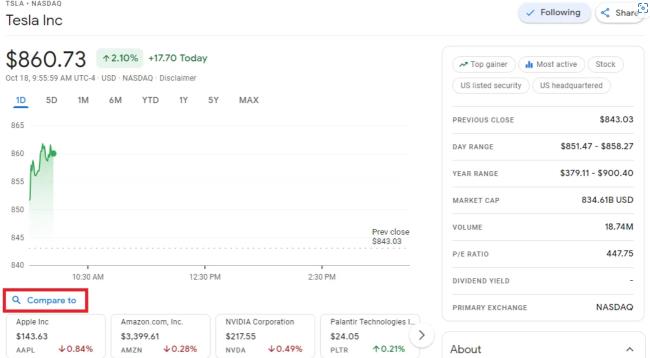
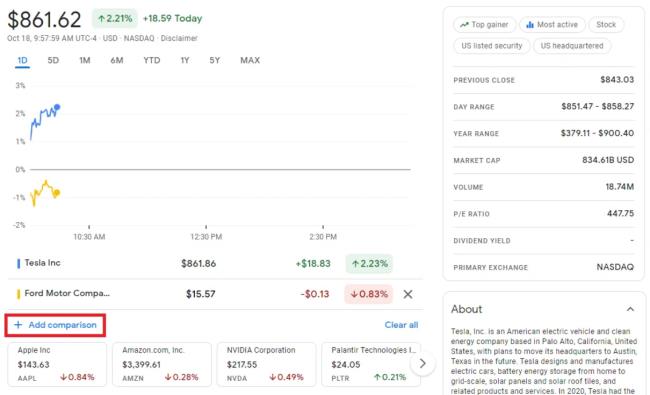
Μπορείτε επίσης να συγκρίνετε διάφορες αγορές στο Google Finance για να δείτε τους δείκτες τους. Να πώς.
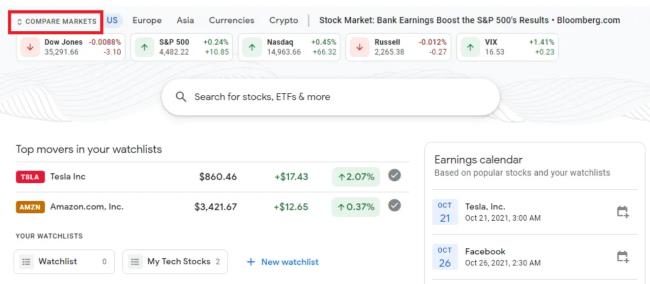
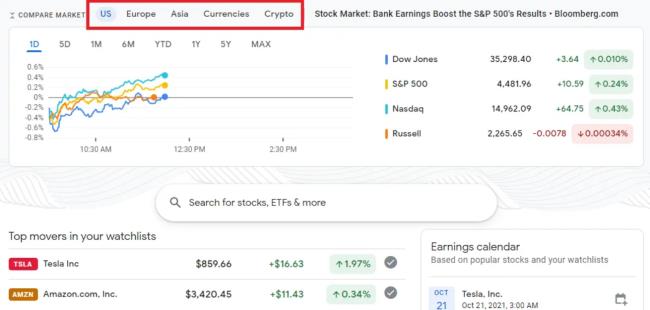
Αν ο εκτυπωτής σας εμφανίζεται εκτός σύνδεσης, ακολουθήστε αυτές τις συμβουλές για να τον επαναφέρετε online.
Είναι εύκολο να βρείτε όλες τις φωτογραφίες και τα βίντεο σας στο Google Photos. Δείτε πώς μπορείτε να τα εντοπίσετε γρήγορα και εύκολα.
WEB 3.0 (ή αλλιώς "Web3") είναι το μέλλον του Διαδικτύου, προσφέροντας δυνατότητες αποκέντρωσης και νέες τεχνολογίες που αλλάζουν τον τρόπο με τον οποίο αλληλεπιδρούμε με το διαδίκτυο.
Πρόσκληση χρηστών στο Discord. Μάθετε πώς να στείλετε και να προσαρμόσετε προσκλήσεις στο Discord με εύκολα βήματα!
Το Instagram είναι αναμφίβολα η πιο καυτή, πιο μοντέρνα εφαρμογή κοινωνικής δικτύωσης. Δείτε πώς να επιλύσετε τα θολά Instagram Stories σας με τους 13 καλύτερους τρόπους.
Προβλήματα φόρτωσης ιστοσελίδων και πώς να τα διορθώσετε. Συμβουλές για τον υπολογιστή σας.
Όλοι έχουν στείλει ένα μήνυμα που σχεδόν αμέσως μετάνιωσαν που έστειλαν. Είναι μέρος της ψηφιακής εποχής -- η άμεση ικανότητα να ανταποκρίνεσαι σε κάποιον κάνει λίγο πιο επικίνδυνο το σύννεφο.
Η γλώσσα ή η ένταση δεν πρέπει να σας εμποδίζουν να απολαμβάνετε βίντεο στο YouTube μέσω της αυτόματης μετάφρασης και των υποτίτλων.
Είτε για αισθητικούς λόγους είτε για προσβασιμότητα, η αναστροφή χρωμάτων σε μια ψηφιακή εικόνα είναι εύκολη με τα κατάλληλα εργαλεία. Δείτε πώς να το κάνετε.
Ανακαλύψτε πώς να δείτε ποιοι έχουν δει τις ιστορίες σας στο Facebook και πώς να προστατέψετε την ιδιωτικότητα σας.
Ανακαλύψτε πώς να αλλάξετε τη γλώσσα στο Netflix για καλύτερη εμπειρία θέασης. Οδηγίες και συμβουλές για όλες τις συσκευές.
Μάθετε πώς να περιορίσετε κάποιον στο Instagram για να προστατευτείτε από απρόσκλητες αλληλεπιδράσεις και διαδικτυακό εκφοβισμό.
Ανακαλύψτε πώς να εντοπίσετε και να διαχειριστείτε τις πρόχειρες αναρτήσεις σας στο Facebook με αυτόν τον οδηγό. Μάθετε πώς να αποθηκεύετε και να ανακτάτε πρόχειρα για προσωπικούς και επαγγελματικούς λογαριασμούς.
Το Google Chromecast είναι μια από τις καλύτερες συσκευές για μετάδοση βίντεο στην τηλεόρασή σας από την κινητή συσκευή σας. Οδηγίες για την αλλαγή Wi-Fi στο Chromecast σας.
Σε αντίθεση με άλλες υπηρεσίες τηλεοπτικής ροής, το Peacock TV προσφέρει ένα δωρεάν πρόγραμμα που επιτρέπει στους χρήστες να μεταδίδουν έως και 7500 ώρες επιλεγμένων ταινιών, τηλεοπτικών σειρών, αθλητικών εκπομπών και ντοκιμαντέρ χωρίς να πληρώσουν δεκάρα. Είναι μια καλή εφαρμογή για να έχετε στη συσκευή ροής σας εάν χρειάζεστε ένα διάλειμμα από την πληρωμή των τελών συνδρομής Netflix.
Το Zoom είναι μια δημοφιλής εφαρμογή τηλεδιάσκεψης και συσκέψεων. Εάν βρίσκεστε σε μια σύσκεψη Zoom, μπορεί να είναι χρήσιμο να κάνετε σίγαση στον εαυτό σας, ώστε να μην διακόψετε κατά λάθος τον ομιλητή, ειδικά εάν η σύσκεψη είναι μεγάλη, όπως ένα διαδικτυακό σεμινάριο.
Είναι ωραίο να "κόβεις το καλώδιο" και να εξοικονομείς χρήματα μεταβαίνοντας σε υπηρεσίες ροής όπως το Netflix ή το Amazon Prime. Ωστόσο, οι εταιρείες καλωδίων εξακολουθούν να προσφέρουν ορισμένους τύπους περιεχομένου που δεν θα βρείτε χρησιμοποιώντας μια υπηρεσία κατ' απαίτηση.
Το Facebook είναι το μεγαλύτερο δίκτυο μέσων κοινωνικής δικτύωσης, με δισεκατομμύρια ανθρώπους να το χρησιμοποιούν καθημερινά. Αυτό όμως δεν σημαίνει ότι δεν έχει κανένα πρόβλημα.
Μπορείτε να χρησιμοποιήσετε το Facebook για να μείνετε σε επαφή με φίλους, να αγοράσετε ή να πουλήσετε προϊόντα, να συμμετάσχετε σε ομάδες θαυμαστών και πολλά άλλα. Ωστόσο, προβλήματα προκύπτουν όταν προστίθενται σε ομάδες από άλλα άτομα, ειδικά εάν αυτή η ομάδα έχει σχεδιαστεί για να σας στέλνει ανεπιθύμητα μηνύματα ή να σας πουλήσει κάτι.
Σε πολλούς ανθρώπους αρέσει να αποκοιμούνται ακούγοντας μουσική. Εξάλλου, με τον αριθμό των χαλαρ��τικών playlist εκεί έξω, ποιος δεν θα ήθελε να αποκοιμηθεί στις απαλές πινελιές ενός ιαπωνικού φλάουτου.
Αν ψάχνετε μια αναζωογονητική εναλλακτική λύση στο παραδοσιακό πληκτρολόγιο οθόνης, το Samsung Galaxy S23 Ultra παρέχει μια εξαιρετική λύση. Με το
Σε αυτό το οδηγό, σας δείχνουμε πώς να αλλάξετε την προεπιλεγμένη ρύθμιση ζουμ στο Adobe Reader.
Σας δείχνουμε πώς να αλλάξετε το χρώμα επισήμανσης για κείμενο και πεδία κειμένου στο Adobe Reader με αυτόν τον βήμα προς βήμα οδηγό.
Ανακαλύψτε πώς να διορθώσετε τον κωδικό σφάλματος OneDrive 0x8004de88 ώστε να επαναφέρετε την αποθήκευση στο cloud.
Μάθετε πώς να λύσετε ένα κοινό πρόβλημα όπου η οθόνη αναβοσβήνει στον φυλλομετρητή ιστού Google Chrome.
Μέχρι στιγμής, δεν είναι δυνατή η απενεργοποίηση ανώνυμων ερωτήσεων στα Live Events του Microsoft Teams. Ακόμη και οι εγγεγραμμένοι χρήστες μπορούν να υποβάλουν ανώνυμες ερωτήσεις.
Εάν το LastPass αποτυγχάνει να συνδεθεί στους διακομιστές του, καθαρίστε την τοπική προσωρινή μνήμη, ενημερώστε το διαχειριστή κωδικών πρόσβασης και απενεργοποιήστε τις επεκτάσεις του προγράμματος περιήγησης σας.
Αναρωτιέστε πώς να ενσωματώσετε το ChatGPT στο Microsoft Word; Αυτός ο οδηγός σας δείχνει ακριβώς πώς να το κάνετε με το πρόσθετο ChatGPT for Word σε 3 εύκολα βήματα.
Χρειάζεστε να προγραμματίσετε επαναλαμβανόμενες συναντήσεις στο MS Teams με τα ίδια μέλη της ομάδας; Μάθετε πώς να ρυθμίσετε μια επαναλαμβανόμενη συνάντηση στο Teams.
Βρείτε εδώ τις λεπτομερείς οδηγίες για το πώς να αλλάξετε το User Agent String στον περιηγητή Apple Safari για MacOS.


























